Hvordan lage nettside med WordPress?
Lag en nettside med det mest populære CMS-systemet
WordPress startet som et bloggplattform, men har etterhvert utviklet seg til et komplett innholdsstyringssystem (CMS). Dets brukervennlige og uendelige muligheter gjør WordPress til et godt valg å bygge nettstedet ditt med. Det er ingen tilfeldighet at WordPress er det mest brukte CMS-systemet i verden.
Ved å velge WordPress hosting med one.com kan du bygge din egen WordPress-nettside innen en dag, og vår omfattende hjelpeavdeling og live chat er alltid der for å hjelpe deg.
Hvorfor lage nettside med WordPress på one.com?
Det er mye mer utfordrende for nybegynnere å bruke WordPress enn Nettsidebyggeren, men WordPress tilbyr flere muligheter. På one.com gjør vi det enkelt for deg å lage nettside med wordpress, som presterer bra. Vår WordPress hosting er rask, sikker og pålitelig og tilbyr en rekke flotte egenskaper:
1-klikk Installasjon
Ingen problemer med manuell installasjon. Installer WordPress med vår 1-klikk installasjon innen ett minutt.
Helseovervåking
Spor helsen til din nettside og motta sikkerhetsvarsler og forslag for ytelsesforbedringer.
Unike temaer og utvidelser
Nyt temaer og utvidelser utviklet av one.com, eksklusivt for våre kunder.
Ingen koding
Du trenger ingen koding-ferdigheter siden du enkelt kan velge og tilpasse temaer.
Gratis SSL Sertifikat
Et gratis wildcard SSL-sertifikat blir automatisk installert for deg for å sikre nettstedet ditt.
24/7 Support
Står du fast eller har du noen spørsmål? Vår supporttjeneste er alltid tilgjengelig for deg.
Hvordan lage hjemmeside med WordPress
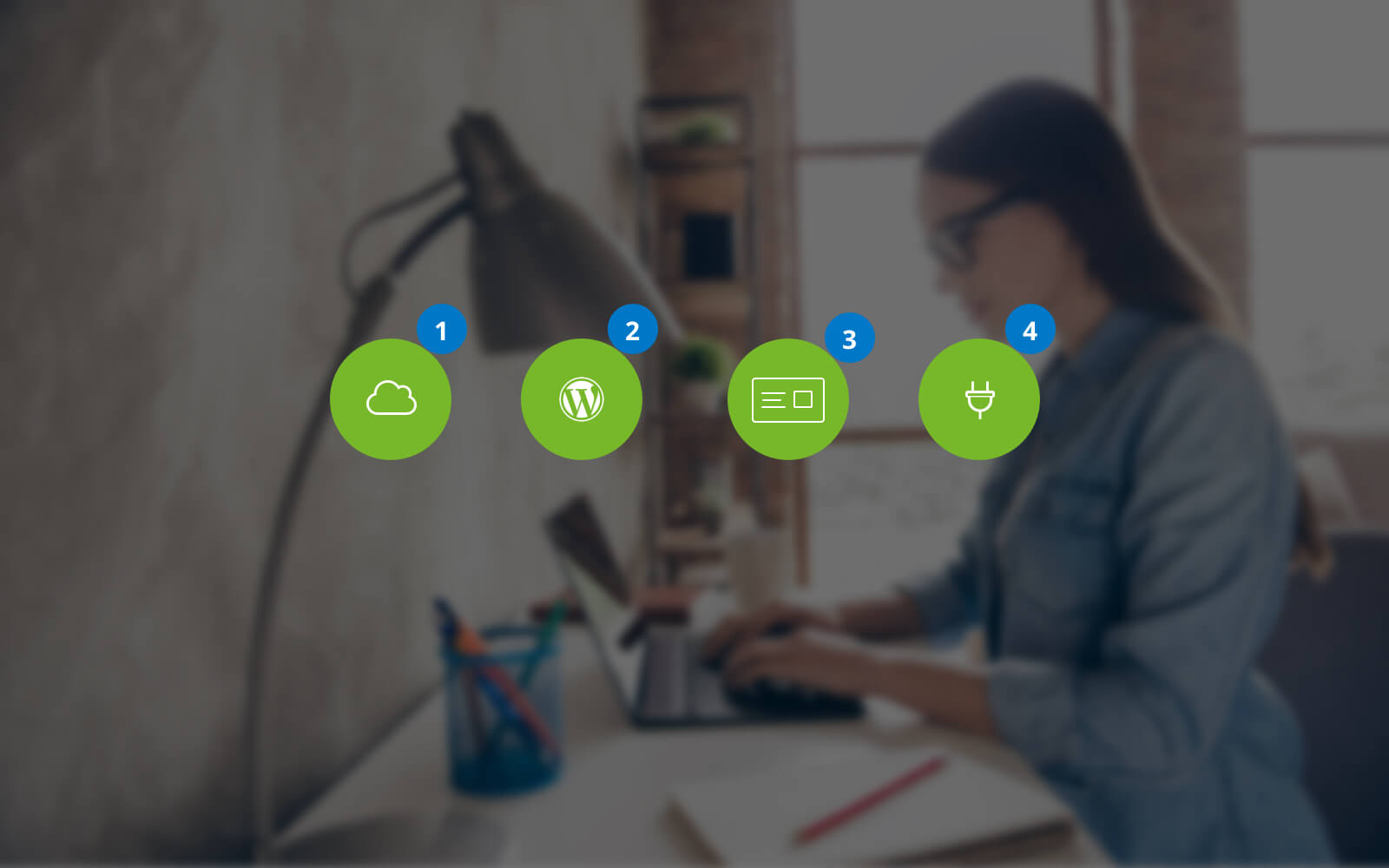
Med one.com er det superenkelt å lage en WordPress nettside. Kom i gang ved å følge steg for steg-guiden nedenfor og lag din WordPress-nettside i dag.
- Velg en hostingplan og domenenavn
- Installer WordPress med vårt 1-klikk installasjonsprogram
- Opprett sider og innlegg
- Installer utvidelser
1. Velg en hostingplan og domenenavn
For å komme i gang med din WordPress-nettside, trenger du hosting og et domenenavn.
Du kan installere WordPress på din nettside med alle våre hostingplaner. Sjekk ut funksjonene til hver plan for å velge den planen som passer dine behov best. Du kan alltid oppgradere til en annen plan senere hvis du trenger flere eller bedre funksjoner.

Opprett din nettside med WordPress
Begynn å bygge nettstedet ditt med verdens mest populære CMS.
Velg en plan- Over 40 gratis og unike one.com temaer
- Stabil og ultrarask hosting
- Gratis SSL-sertifikat
- Mobilvennlig
- 1-klikk installasjon
- 24/7 støtte
Etter du har valgt en plan kan du registrere et domenenavn ved å søke etter en i søkebaren for domener. Velg et domene som er relevant for din nettside. Det vil brukes av besøkende for å få tilgang til din nettside og kan også fungere som et e-postdomene.

Gjør ideen din til virkelighet med et domene
Vis frem hvem du er. Finn det perfekte domenet for din bedrift eller ide.
Finn ditt domene- Velg blant hundrevis av domeneavslutninger
- Enkel tilgang til DNS-innstillinger
- Ubegrensede underdomener
- Trygg å administrere
- Rimelig pris
- 24/7 støtte
2. Installer WordPress med vårt 1-klikk installasjonsprogram
Logg inn på ditt one.com dashboard og gå til WordPress. Klikk på Ny installasjon for å installere WordPress til din nettside innen ett minutt. Opprett dine logindetaljer og fullfør oppsettet ved å velge et tema.
Med one.com WordPress hosting får du det beste fra begge verdener. I tillegg til tusenvis av WordPress temaer, kan du også bruke noen av one.com temaene på din WordPress-nettside. Vi har over 35 unike og gratis maler som er kompatible med WordPress.
Et tema definerer designet til din WordPress-nettside. Du kan alltid gjøre endringer underveis ved å installere et nytt tema eller ved å tilpasse ditt nåværende tema.
3. Opprett sider og innlegg
WordPress er nå installert på din nettside! Utforsk WordPress kontrollpanelet for å bli bedre kjent med funksjonene og innstillingene. Etter du har gjort det er det på tide å opprette noen sider og innlegg.
Våre temaer har allerede laget noen eksempelsider for å hjelpe deg å komme raskere i gang. Rediger eksisterende sider ved å legge til ditt eget innhold og opprett nye sider. Du kan alltid forhåndsvise dine endringer før du lagrer dem.
Du kan også publisere blogginnlegg på din nettside. Sjekk ut eksempel innleggene for å finne ut hvordan du oppretter et nytt blogginnlegg. Innlegg på din blogg kan kategoriseres og du kan tillate eller nekte besøkende å legge til kommentarer.
4. Installer utvidelser
En av de beste tingene med WordPress er bruken av utvidelser for å forbedre nettstedet ditt. En utvidelse er en ekstra funksjon du kan legge til din nettside. For eksempel; et kontaktskjema, optimalisatorer for hastighet og sikkerhet og utvidelser som hjelper deg med online markedsføring.
Det er tusenvis av gratis utvidelser tilgjengelig som kan ta din WordPress-nettside til neste nivå. Sjekk omtalene til utvidelsen og siste gang den ble oppdatert før du installerer den, så du ikke installerer utvidelser som kan skade nettstedet ditt.
Som en one.com kunde kan du bruke one.com – utvidelser. Denne utvidelsen gir deg tilgang til one.com temaer, ytterligere one.com utvidelser og funksjoner kun for WordPress. Vi viser også våre anbefalte utvidelser og advarer mot utvidelser som kan være negative for WordPress-siden din.
Hva er neste steg etter du har opprettet en WordPress-nettside?
Det tar litt tid å venne seg til WordPress, men så fort du har fått teken på det, er det et fantastisk plattform for å lage og administrere nettsiden din på. Her er noen tips for hva du bør gjøre etter du har opprettet din WordPress-nettside.
- Oppdag ditt WordPress dashboard. Den beste måten å utforske og forstå seg på funksjonene i WordPress er å bli kjent med kontrollpanelet. Prøv å finne noen brukbare utvidelser, opprett noen innlegg og sider. Lek deg litt med designet på nettsiden!
- Opprett en profesjonell e-postadresse. Å ha en e-postadresse på eget domene gir deg et profesjonelt image og skaper tillit mellom deg og mottakeren. Du kan oppdatere din nye e-postadresse i kontrollpanelet til WordPress og bruke det for administrative formål.
- Hold din WordPress-nettside oppdatert. WordPress gir ofte ut nye versjoner og det er viktig å holde nettsiden din oppdatert med den seneste versjonen. Dette forsikrer at din nettside er oppdatert med de nyeste sikkerhetsfunksjonene og er mindre sårbar for digitale trusler. Bortsett fra CMS-systemet, er det også viktig å holde de aktiverte utvidelsene og selve temaet oppdatert.
